苹果手机作为一款备受欢迎的智能手机,其ID账号更换功能备受用户关注,无论是用户个人信息的变更,还是账号的安全性考虑,更换ID账号都成为了许多人的需求。苹果手机如何进行ID账号的更换呢?本文将为大家详细介绍苹果手机如何设置和更换ID账号的方法,帮助您轻松实现账号的更迭。无论是初次使用苹果手机,还是需要更换账号的用户,都可以在本文中找到专业的指导和操作步骤,让您的手机使用更加便捷和安全。
苹果手机ID账号如何更换
具体方法:
1.苹果手机更换Apple ID账号方法如下:
首先我们打开苹果手机上面的【设置】应用进入到系统里面。
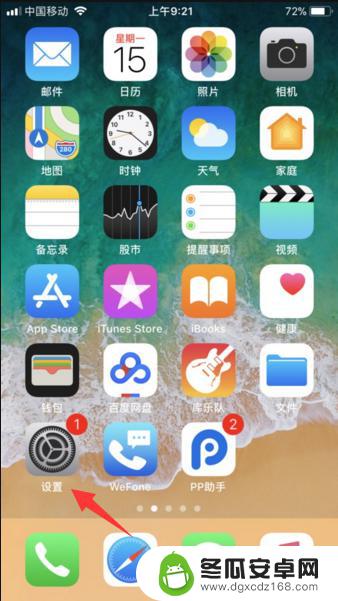
2.接着,我们点击一下最上方的Apple ID、iCloud、iTunes与App Store一栏。(如:图)
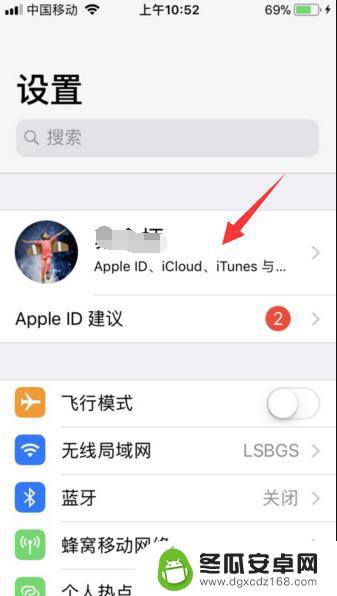
3.进入之后页面下拉至底部,可以看到【退出登录】选项,点击退出。
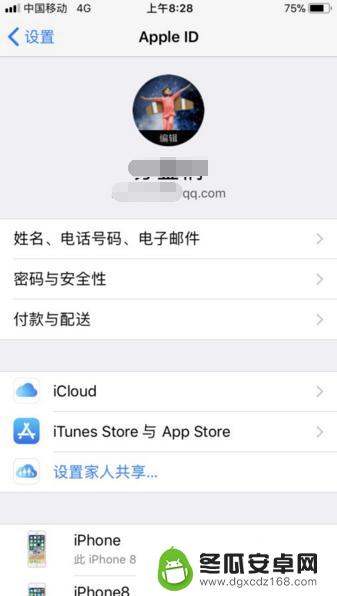
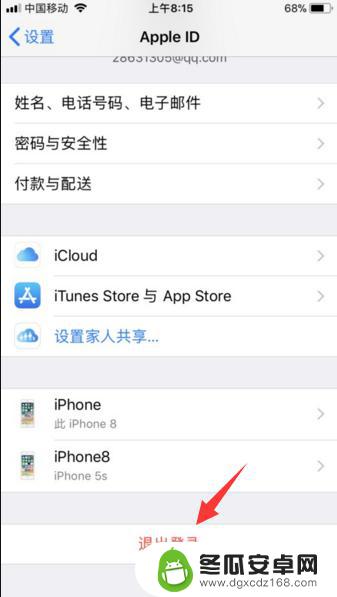
4.然后输入Apple ID账号密码验证一下,点击关闭即可退出苹果登录的Apple ID账号。
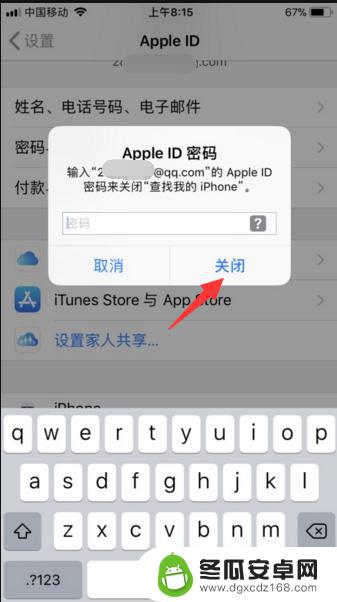
5.还有在退出时,会提示您是否保留在手机里面的通讯录或者游览器记录等数据时。根据个人需要注销时如果想要留数据的话,注意一下点击保留按钮。
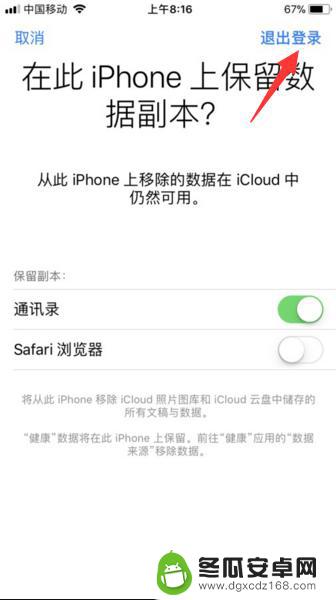
6.随后,即可退出账号。自己更换新的Apple ID账号,点击iPhone账号登录按钮进行更换登录即可。
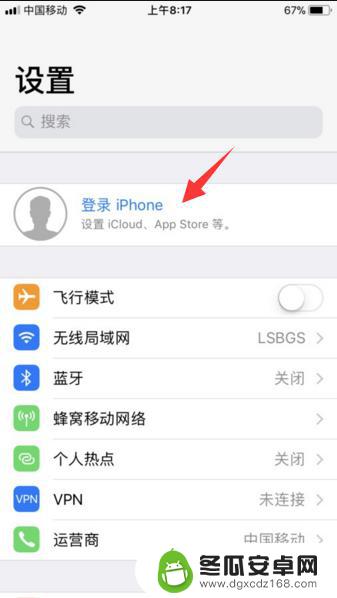
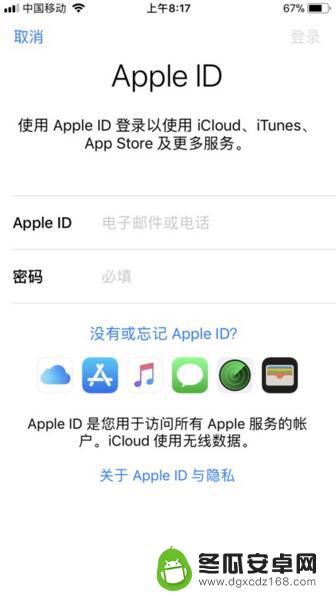
以上就是苹果手机更改Apple ID的全部内容,如果遇到这种情况,你可以按照以上操作进行解决,非常简单快速,一步到位。










